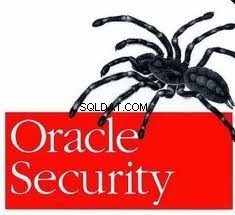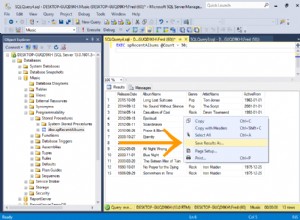Que votre base de données SQL Server soit sur site ou sur une plate-forme cloud comme Azure, ses données sont accessibles pour le mouvement et la manipulation dans les produits pris en charge par IRI Workbench comme CoSort, FieldShield, DarkShield, NextForm et RowGen, ou la plate-forme IRI Voracity qui les inclut. tous.
La connectivité suit le même paradigme que les autres bases de données relationnelles. Cela signifie le téléchargement et l'installation du pilote, la configuration (utilisation et test avec vos informations d'identification), l'enregistrement et la validation. Vous devrez connecter à la fois ODBC pour le déplacement des données entre SQL Server et le moteur d'exécution IRI, et JDBC pour la navigation dans les tables et l'échange de métadonnées dans IRI Workbench.
Notez que si vous utilisez DarkShield avec MS SQL pour gérer des données non structurées dans certaines colonnes au lieu de FieldShield, selon cet article, vous n'aurez qu'à vous connecter via JDBC.
ODBC
Commencez avec ODBC 32 bits administrateur pour configurer ce qui devrait déjà être disponible dans votre système d'exploitation Windows ; c'est-à-dire Démarrer> Sources de données ODBC (32 bits). Ajouter …
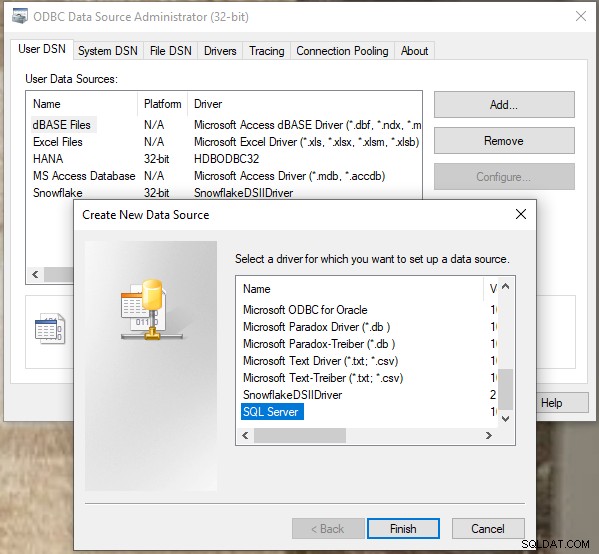
Et complétez les invites jusqu'à ce que vous réussissiez ; par exemple,
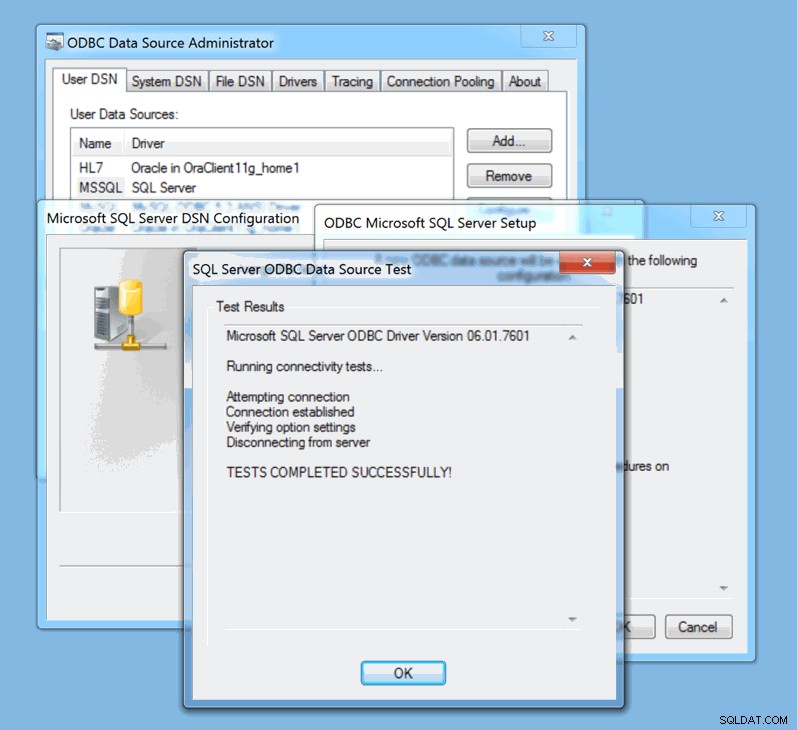
JDBC
Localisez le JDBC pilote correspondant à votre version (ou voir ci-dessous), puis ouvrez IRI Workbench. Portez votre attention sur la vue Explorateur de sources de données. Cliquer sur  là pour ouvrir :
là pour ouvrir :
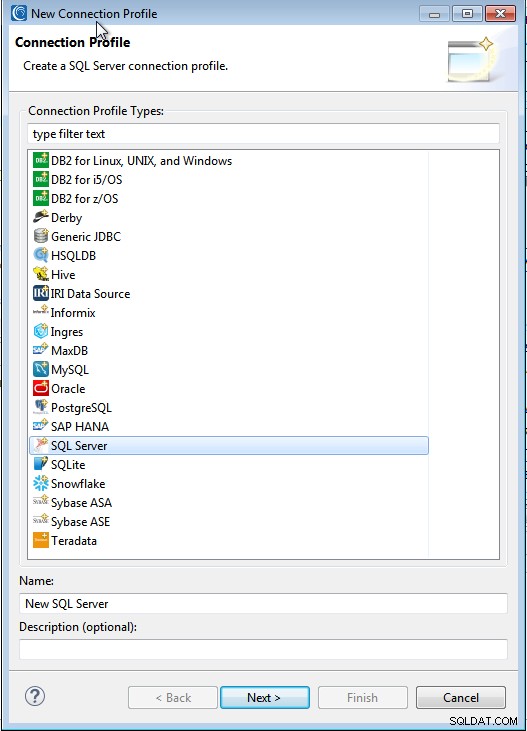
Sélectionnez SQL Server et cliquez sur Suivant>
L'étape suivante consiste à cliquer sur l'icône immédiatement à droite de la liste déroulante des pilotes. Si vous passez la souris sur le bouton, l'info-bulle "Nouvelle définition de pilote" apparaîtra.

Cela lancera le processus de définition du nouveau pilote. Sur l'écran qui suit, sélectionnez le modèle de pilote approprié. SQL Server 2019 est pris en charge , même s'il n'apparaît pas dans la liste (ci-dessous) ; vous pouvez choisir 2016 ou 2008 tant que le pilote que vous définissez à l'étape suivante le prend en charge.
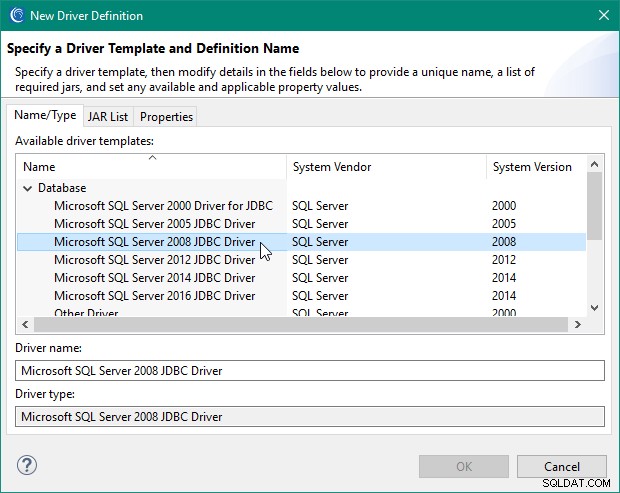
Cliquez maintenant sur la "Liste JAR onglet ". Mettez en surbrillance le fichier jar existant, puis cliquez sur "Edit JAR/Zip… » bouton à droite. Accédez à l'emplacement de vos fichiers de pilote Microsoft SQL Server JDBC et sélectionnez le fichier jar.
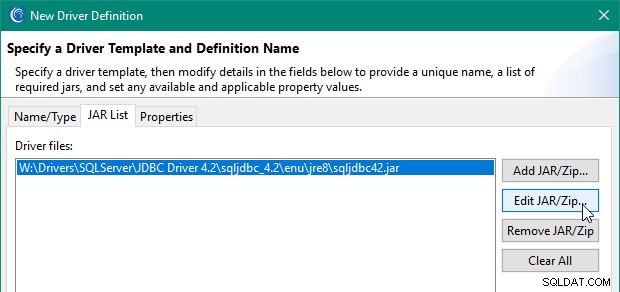
Si vous ne pouvez pas vous connecter avec le pilote par défaut ou si vous souhaitez en utiliser un autre (comme le JRE 32 bits 8 Pilote JDBC v7.4, pour MS SQL Server 2019 disponible auprès de Microsoft ici), supprimez le JAR actuel et ajoutez le nouveau.
Un seul pilote doit être répertorié. Cliquez sur "OK" pour terminer la définition du pilote.
Complétez ensuite les informations nécessaires pour vous connecter à votre instance SQL Server, par exemple :
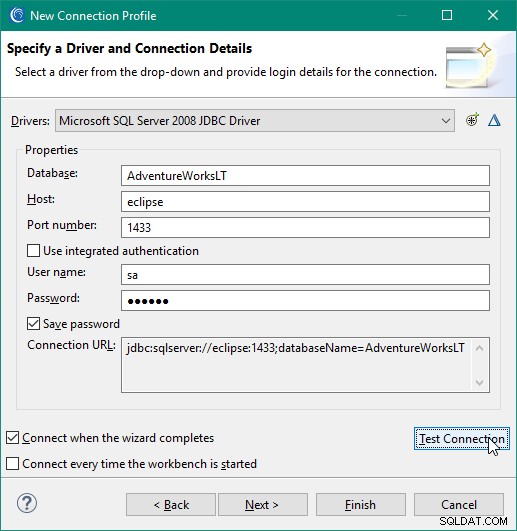
Si vous souhaitez utiliser l'authentification intégrée au lieu d'un nom d'utilisateur et d'un mot de passe distincts, vous devrez d'abord copier le fichier auth\x64\sqljdbc_auth.dll du dossier du pilote dans votre dossier C:\WINDOWS\System32. Le privilège administrateur est requis pour copier ce fichier.
Testez la connexion pour vous assurer qu'elle se connecte comme prévu. Enregistrez le mot de passe.
Enregistrement de Workbench
Une fois que vous avez fini de créer le profil de connexion Data Source Explorer, vous devez ENREGISTRER dans les préférences. Ouvrir Préférences depuis le menu "Fenêtre". Naviguez vers et développez l'IRI préférences dans l'arborescence de gauche.
Sélectionnez la page « Registre des connexions de données ». Double-cliquez sur l'entrée de votre connexion ODBC DSN.
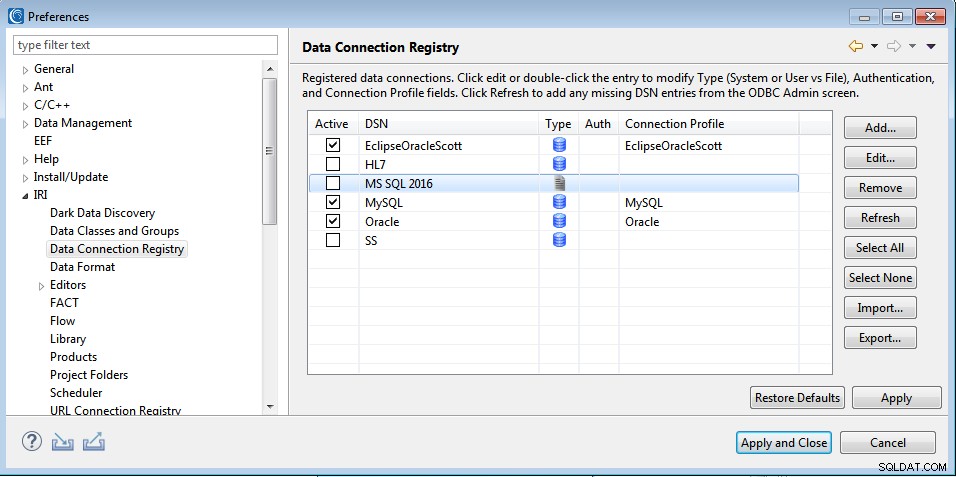
Saisissez votre nom d'utilisateur et votre mot de passe. En bas, sélectionnez le profil de connexion DTP que vous venez de créer.
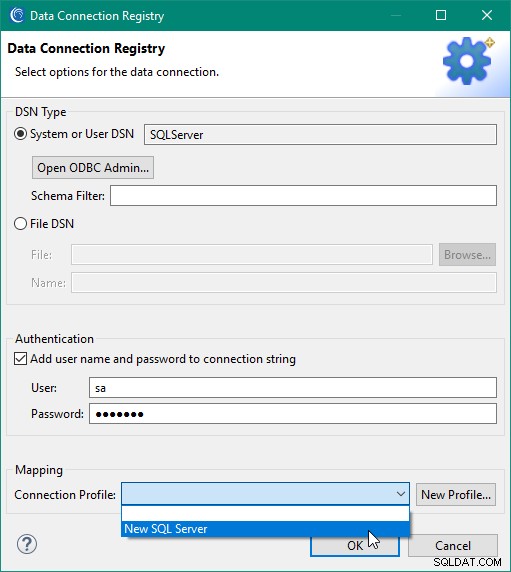
Vous devriez maintenant en avoir terminé avec les étapes de connectivité de la base de données pour SQL Server. Si vous avez besoin d'aide, envoyez un e-mail à [email protected].
Si vous avez plus de tables à traiter que vous ne pouvez ou n'avez besoin de voir en même temps, vous pouvez les filtrer dans l'explorateur de sources de données (DSE) au niveau du schéma ou de la table de cette manière. Pour un filtrage de table plus avancé, consultez cet article.